Как отключить оповещения в браузере, за минуту

Доброго времени суток, уважаемые читатели блога Pyatilistnik.org, наверняка многие из вас когда заходили на новостные сайты, или блоги, встречали такое всплывающее оно, с текстом, разрешаете ли вы уведомления о обновлениях на сайте. Многие люди машинально нажимают разрешить, и вот тут начинается, куча спама в вашем браузере в виде постоянно всплывающих уведомлениях, вроде хорошо если это ваш любимый портал, а вот если это временный сайт, на котором вы получили, что нужно. Сегодня я хочу вам показать как управлять этим процессом и как отключить оповещения в браузере, буквально за минуту.
Как выглядят оповещения в браузере
Давайте я вам покажу пример такого уведомления. Вы заходите из поисковой выдачи на какой-нибудь блог или форум, у вас сразу появляется окно, в котором будет запрос на разрешение, можно ли показывать оповещения или нет.
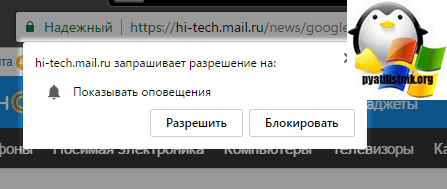
Я не говорю, что данный вид уведомления, о новом контенте плох, это даже замечательно, что вебмастерам дан такой механизм, увеличивающий их посещаемость, но подходить к выбору списка сайтов, все же стоит.
После того, как вы на таких сайтах, на раздавали разрешения, у вас в правом углу, будут появляться вот такие оповещения, в виде небольших новостных блоков. И например, когда я прихожу на работу после выходных ,то вижу, что у меня этих всплывающих сообщений, а если бы еще и лишние были, то я тратил бы кучу времени на их закрытие.
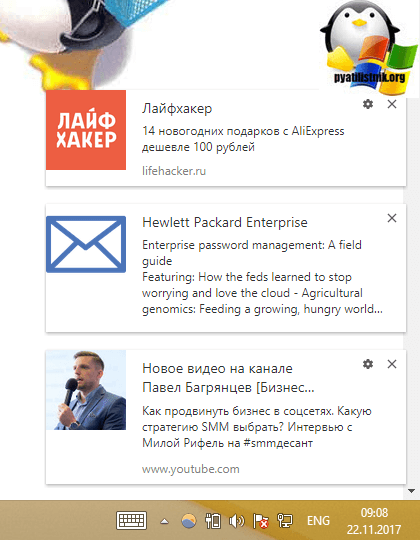
Отключаем оповещения в браузерах
Давайте я для начала покажу на примере различных браузеров, как производить настройку, того, что вам нужно, а что нет в ваших уведомлениях.
Настройка оповещения в Google Chrome
Так как я сам использую Google Chrome, то покажу в начале все на нем. В правом верхнем углу, вы нажимаете значок с тремя вертикальными точками. У вас откроется окно с функциями браузера. Находим кнопку "Настройки Google Chrome"
В самом низу, вам необходимо перейти в пункт "Дополнительные", мы уже с вами сюда заходили, когда смотрели сохраненные пароли в Google Chrome.
Для настройки оповещений в Chrome, есть отдельный пункт "Настройка контента", он нужен для того, чтобы вы определили, какие данные отправлять сайтам и какой контент показывать на веб-страницах.
Переходим в пункт "Оповещения"
Перед вами появится список ресурсов, которые будут вас оповещать, на против каждого вы можете нажать кнопку и произвести изменения.
Настройка оповещения в Mozilla Firefox
Хоть и Internet Explorer идет на втором месте по статистике, я все же выделяю Mozilla Firefox и расскажу сначала о настройке лисы. Тут как у Google Chrome нет удобных настроек с более тонким выбором, но есть топорный метод, запретить все уведомления и делаются они вот таким методом. Откройте браузер и в поисковой строке введите "about:config"
У вас появится окно от разработчиков, о том, что если вы не знаете, что править, то лучше сюда не лезьте, ставим птичку и нажимаем "Я принимаю риск на себя"
Как видите тут очень много параметров, поэтому мы произведем для поиска нужного, сортировку. Введите в поисковой строке слово "notifications", у вас останется не большой список, в котором вам необходимо найти dom.webnotifications.enabled и выставить у него параметр False, означающий, что оповещения в Mozilla Firefox, будут отключены.
Настройка уведомлений в Яндекс браузере
Так как Яндекс постоянно копирует своего старшего брата Google, то это распространяется во всем, в том числе и в браузерах. Подобно гугл хрому, открываем в правом углу настройки-Показать дополнительные настройки-Настройки содержимого. Для полного запрета оповещений выберите "Не показывать уведомления сайтов", если хотите произвести более тонкую настройку, то нажмите "Управление исключениями"
Как видите, все настройки очень простые и не отнимут у вас много времени.

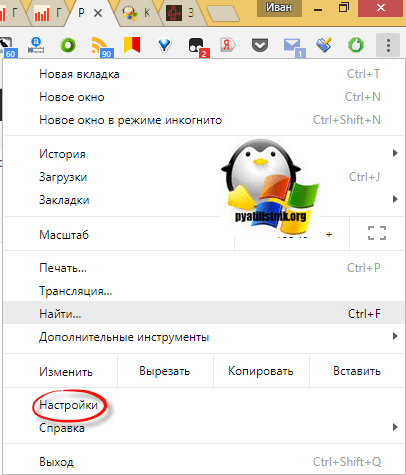
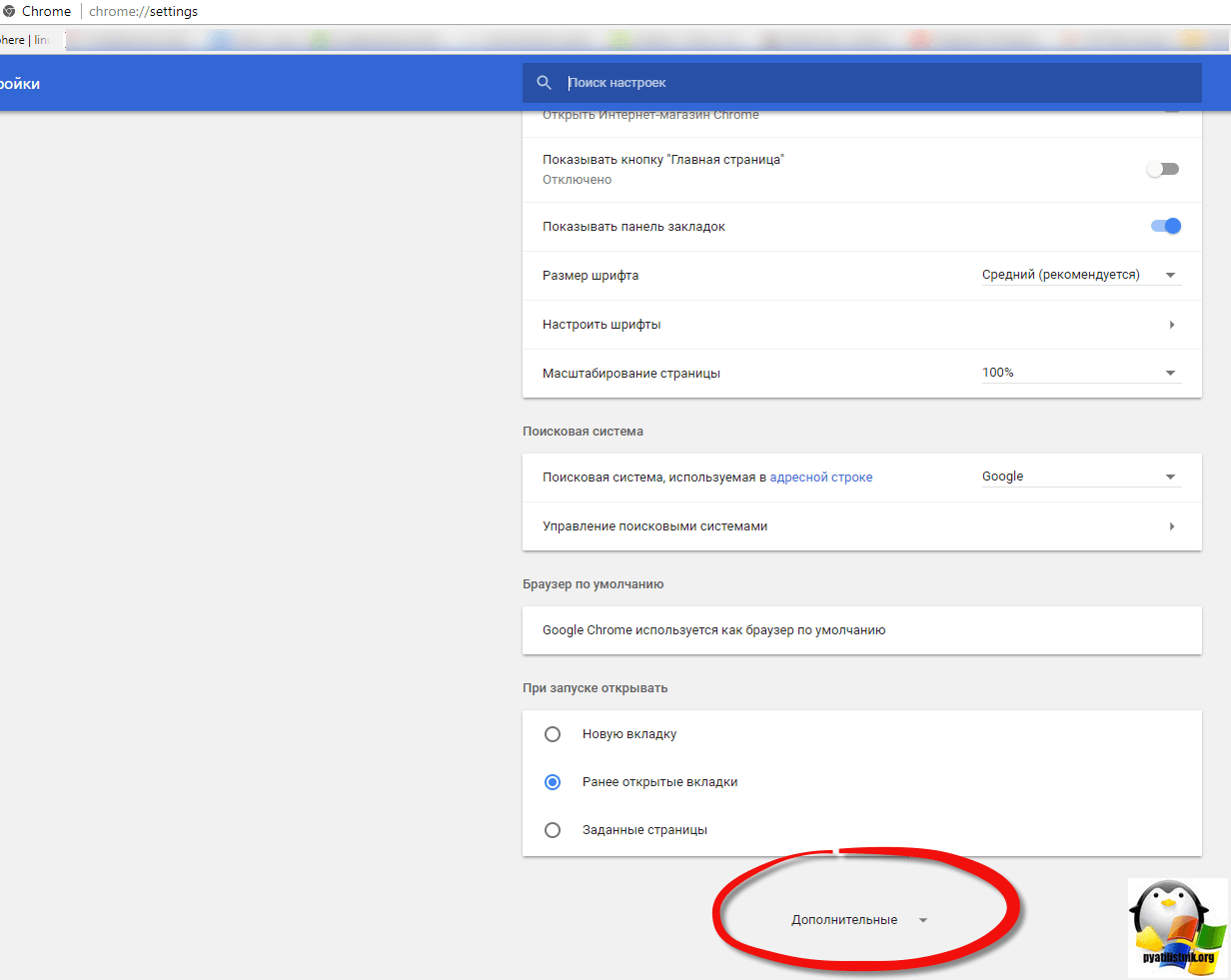
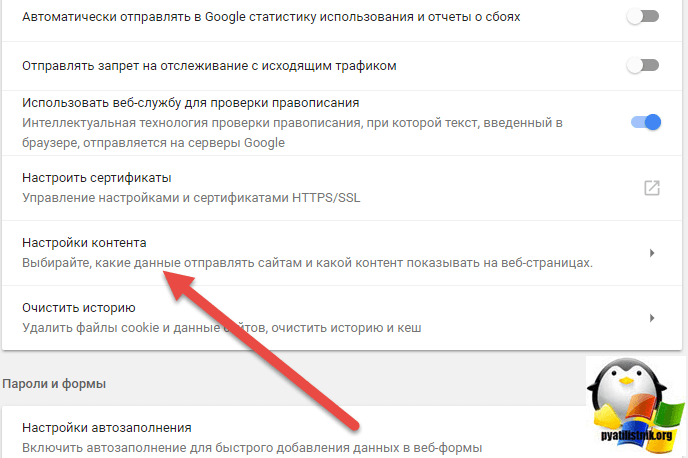
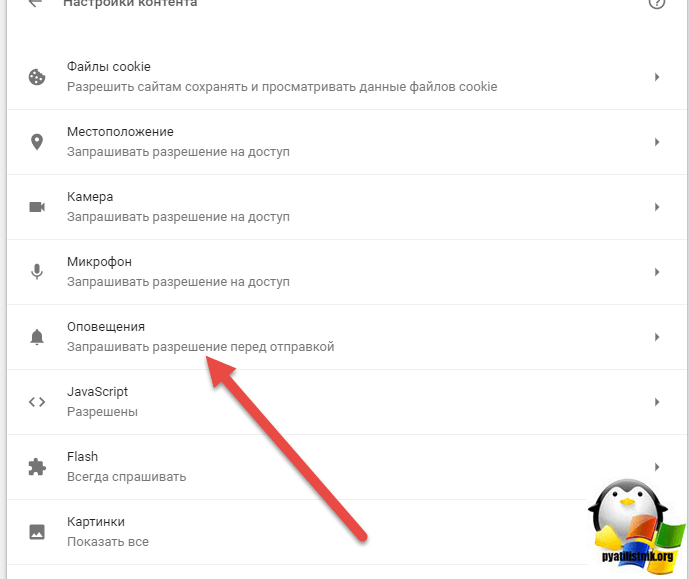
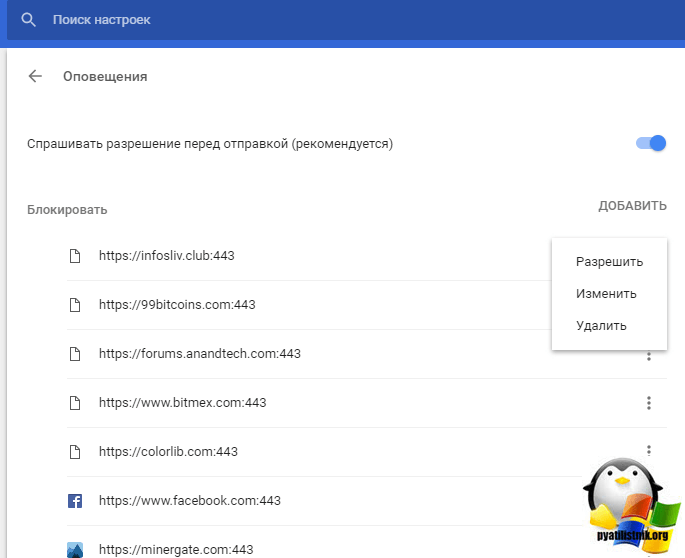

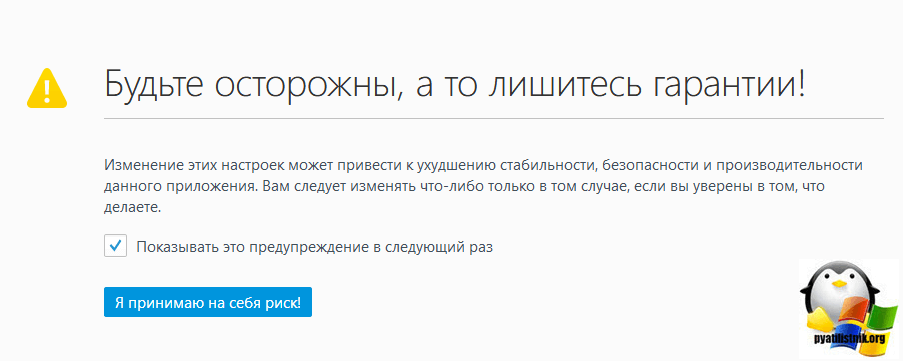
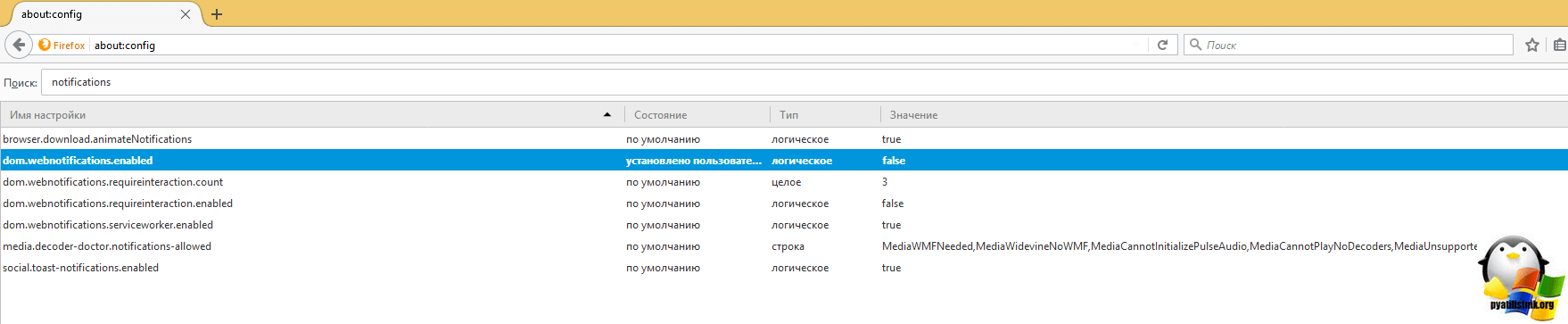
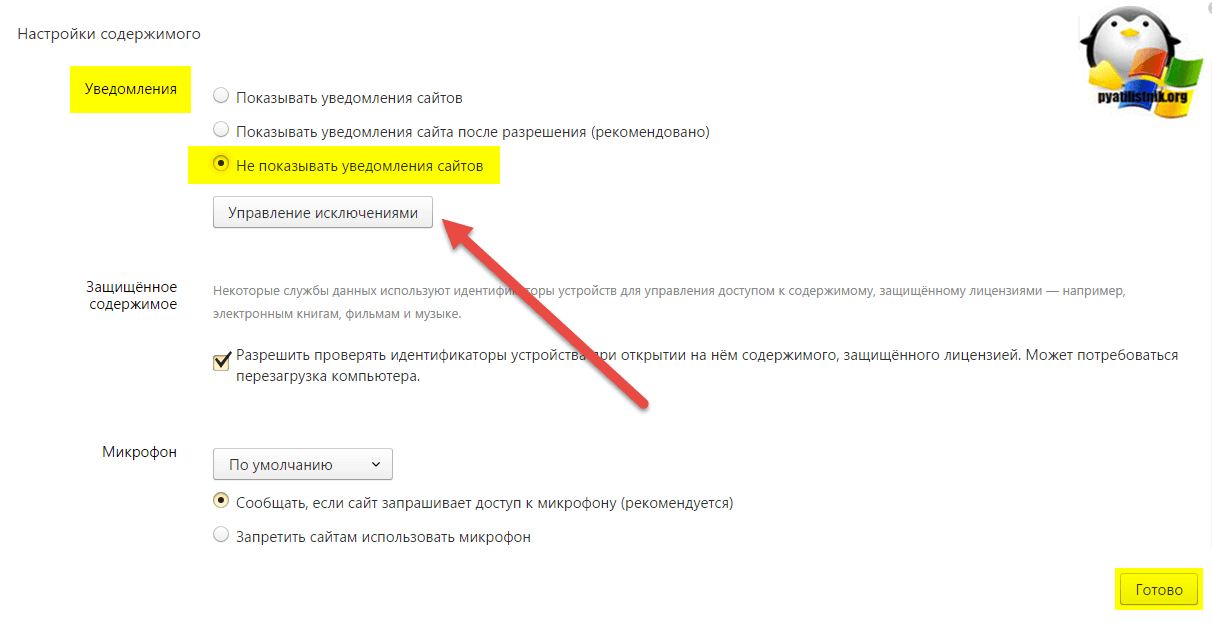






Спасибо!!! Ооочень Спасибо!!!
очень рад, что помог!